Meta: Apakah volume dari speaker atau headphone iPhone Anda terlalu rendah? Berikut adalah cara penyelesaian dari masalah tersebut yang harus Anda lakukan sekaligus.
Memutar audio tetapi volume iPhone Anda agak kecil cukup mengganggu. Hal pertama yang perlu Anda lakukan adalah memperbesar volume dengan tombol di samping. Tetapi bahkan setelah volumenya sudah mencapai batas maksimal, suaranya masih bergemuruh. Anda mencoba audio atau video lain tetapi suaranya masih kurang kencang. Bahkan, volume speaker iPhone cukup rendah saat telepon dan alarmnya tidak berbunyi sekencang biasanya. Berikut adalah beberapa alasan mengapa volume speaker iPhone Anda kecil. Alasan yang paling umum adalah perubahan pada pengaturan internal.
Jika volume headphone iPhone Anda rendah, masalahnya bisa jadi karena koneksi Bluetooth juga mode berbeda yang Anda gunakan sebelumnya. Kadang, masalahnya berada pada file audio yang Anda putar. Jika Anda mau memperbesar suara dari file audio atau video, Anda dapat menggunakan Wondershare Filmora. Akan tetapi, jika masalahnya bukan dengan file audio, berikut adalah solusi yang memungkinkan untuk memperbaiki masalah volume kecil pada iPhone.
Perekam audio Filmora
Merekam audio sistem komputer
Menangkap audio mikrofon
Mengatur volume rekaman secara khusus
Juga merekam layar dan webcam
Solusi 1: Periksa Sounds & Haptics
Jika Anda menghadapi masalah mengecilkan volume alarm iPhone atau nada dering atau notifikasi teks terdengar rendah meskipun volume perangkat Anda sudah maksimal, mungkin ada beberapa masalah dalam pengaturan internal. Pada bagian Sounds & Haptics, Anda dapat memeriksa suara dan getaran, dan mengatur ulang nada dering, alarm, teks, dan notifikasi pesan, dll. Anda juga dapat memeriksa apakah volume keseluruhan untuk peringatan-peringatan ini diatur terlalu rendah atau tidak. Berikut adalah langkah-langkah untuk memeriksa pengaturan Sounds & Haptics dan melakukan modifikasi untuk memperbaiki masalah ini.
Langkah 1: Buka aplikasi Settings.
Langkah 2 Buka opsi Sounds & Haptics.
Langkah 3: Pastikan volume Ringer dan Alerts berada pada level maksimum.
Langkah 4: Pastikan Anda menonaktifkan opsi Change with Buttons agar Anda tidak dapat menambah atau mengurangi volume peringatan dan dering dengan tombol volume secara tidak sengaja.
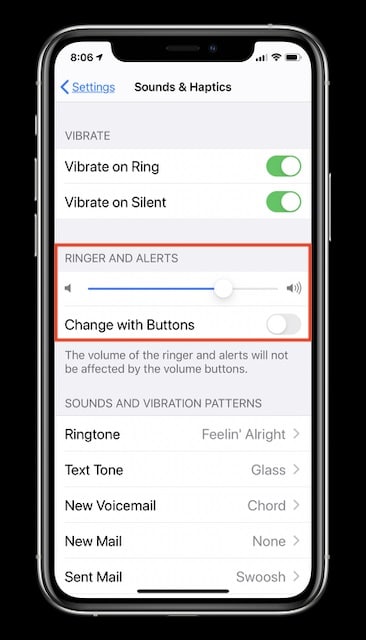
Langkah 5: Gulir ke bawah dan periksa semua pengaturan dering untuk peringatan-peringatan berbeda ketika Anda menghadapi masalah suara rendah.
Solusi 2: Matikan Noise Cancellation
Noice cancellation adalah fitur hebat yang dirancang untuk kenyamanan pengguna iPhone agar suara latar di sekitar tidak tembus ketika pengguna sedang melakukan panggilan telefon. Akan tetapi, fitur ini terkadang tidak berfungsi apabila Anda menyalakan speaker sambil menelepon agar terdengar lebih keras. Tetapi Anda malah mendapatkan volume speaker iPhone yang kecil saat menelepon. Berikut adalah langkah-langkah untuk mematikan fitur dan memeriksa apakah hal ini menyelesaikan masalah.
Langkah 1: Buka aplikasi Settings.
Langkah 2: Buka opsi Accessibility.
Langkah 3: Di bawah bagian Hearing, tekan opsi Audio/Visual.
Langkah 4: Matikan opsi Noise Cancellation.
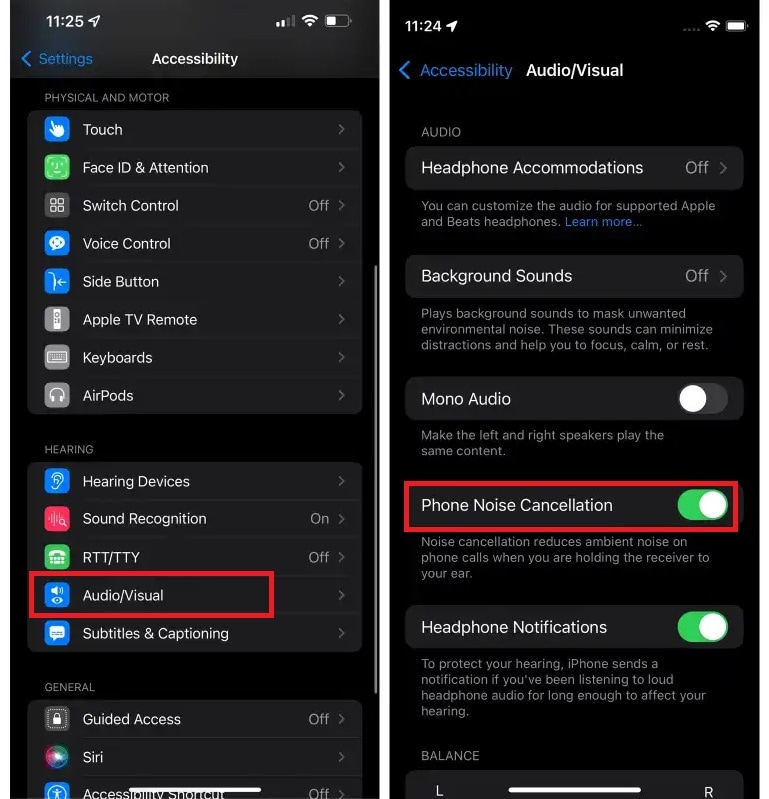
Anda sekarang dapat membuat panggilan dan mencari tahu apakah masalah volume speaker iPhone yang terlalu rendah sudah terselesaikan. Jika tidak, Anda dapat kembali dan menyalakan fitur untuk mencoba solusi lain.
Solusi 3: Menyalakan / mematikan Bluetooth
Jika Anda tiba-tiba menghadapi volume headphone iPhone yang rendah, biasanya ini terjadi karena masalah dengan koneksi Bluetooth. Hal ini sering terjadi apabila Anda menggunakan headphone nirkabel atau baru-baru ini menghubungkan perangkat audio melalui Bluetooth. Berikut adalah langkah-langkah untuk menghilangkan masalah Bluetooth yang mungkin mengakibatkan volume speaker headphone dan iPhone tiba-tiba menjadi rendah.
Langkah 1: Buka Settings dan tekan opsi Bluetooth.
Langkah 2: Nyalakan jika belum menyala dan hapus semua koneksi yang ada.
Langkah 3: Setelah itu, matikan dan sekali lagi sambungkan headphone dengan kabel atau tanpa kabel.
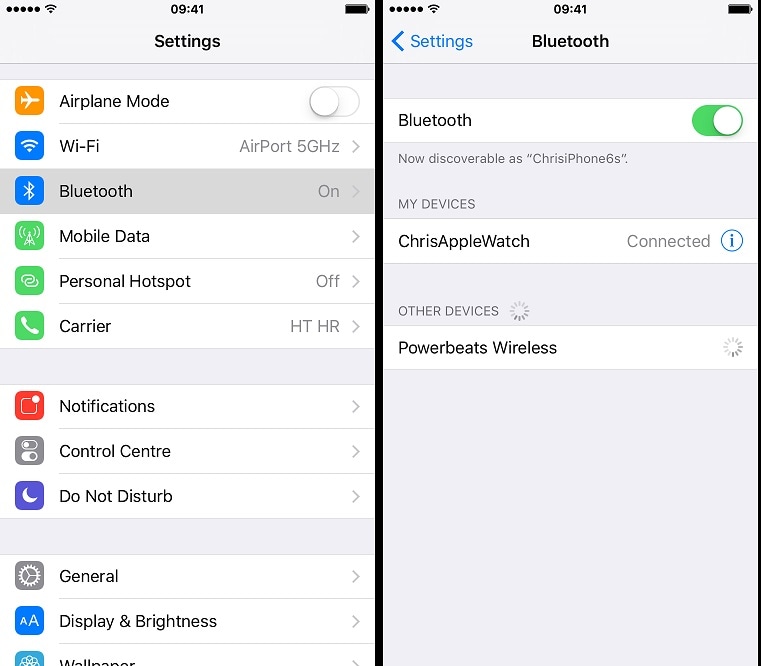
Solusi 4: Matikan Airplane, Low Power, dan Mode DND
Tersedia berbagai mode berbeda yang dapat membuat volume speaker iPhone 11 menjadi kecil.
Airplane Mode -- Beberapa pengguna melaporkan volume speaker yang rendah ketika menelepon jika mereka sering menyala dan mematikan Airplane mode dalam beberapa waktu belakangan. Maka, dari Control Center, pastikan Airplane mode dimatikan. Anda juga dapat memulai ulang iPhone untuk mengatur ulang masalah tersebut.
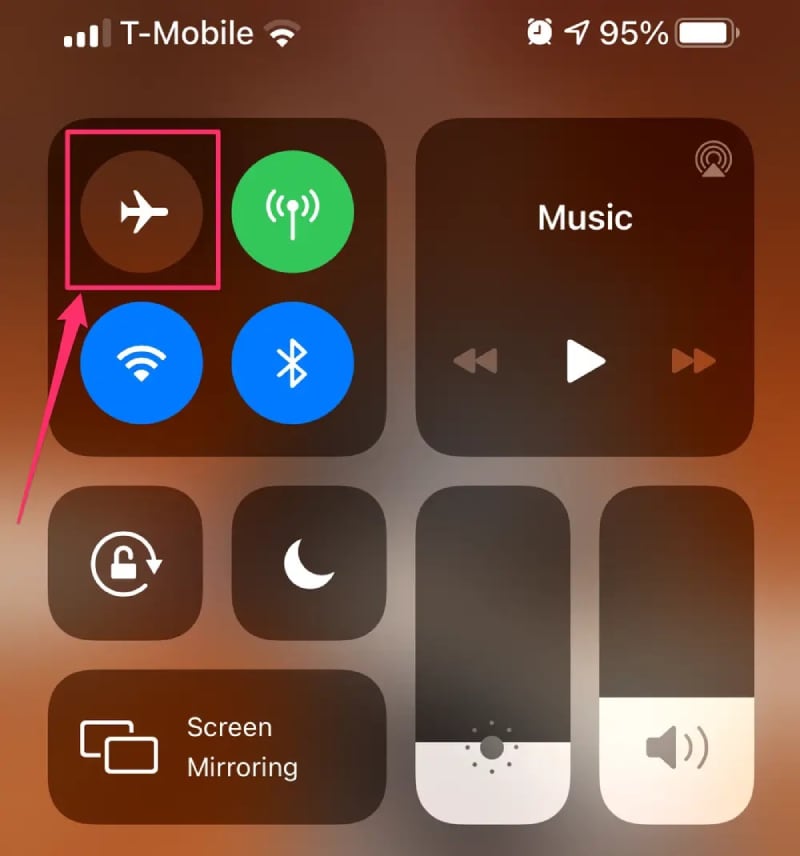
Low Power Mode - Ketika baterai iPhone hampir habis, Low Power Mode bisa dinyalakan secara otomatis. Pada mode ini, volume speaker diturunkan untuk mengirit baterai. Anda harus mengisi ulang baterai iPhone, matikan mode Low Power dari Control Center, bahkan memulai ulang iPhone untuk menyelesaikan masalah suara kecil ini.
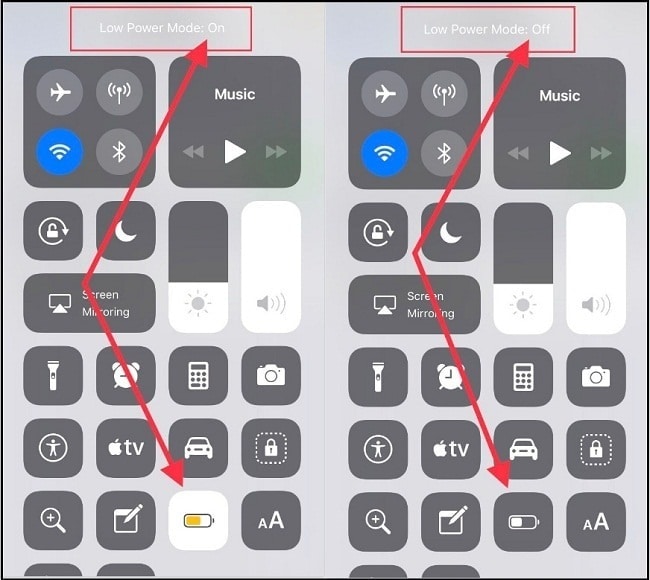
DND Mode - Mode Do Not Disturb mencegah bunyi panggilan telepon, munculnya notifikasi, serta peringatan-peringatan agar tidak berbunyi kencang. Jika Anda menyalakannya, secara langsung Anda akan mendapatkan masalah suara rendah atau mati. Terkadang, bahkan ketika Anda mematikannya dari Control Center, pengaturannya tidak langsung hilang. Maka pertama-tama Anda harus memastikan bahwa ini sudah dimatikan dari Settings > Do Not Disturb dan mulai ulang iPhone Anda.
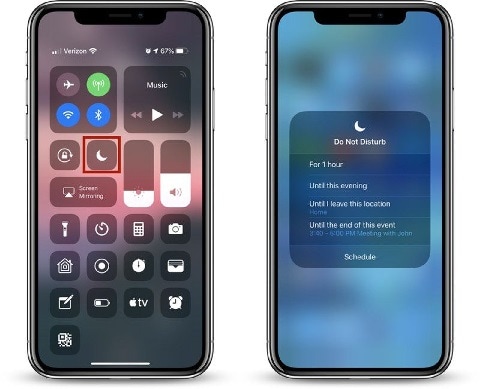
Solusi 5: Perbarui iOS Anda
Jika Anda memiliki versi iOS yang lama, Anda mungkin menghadapi masalah ini yang diperbaiki di versi iOS terbaru. Bahkan, jika Anda baru saja memperbarui iOS Anda, versi baru juga mungkin memiliki beberapa masalah dan bug yang dapat ditambal di versi terbaru iOS. Maka, Anda harus memeriksa apakah tersedia versi iOS terbaru dan memperbaruinya. Berikut adalah langkah-langkah yang perlu diikuti.
Langkah 1: Buka aplikasi Settings dan buka General.
Langkah 2: Buka opsi Software Update.
Langkah 3: Anda dapat memeriksa versi terbaru dan perbaruinya jika tersedia. Kalau ada sesuatu yang baru, klik opsi Download and Install untuk melanjutkan instalasi dari versi terbaru.
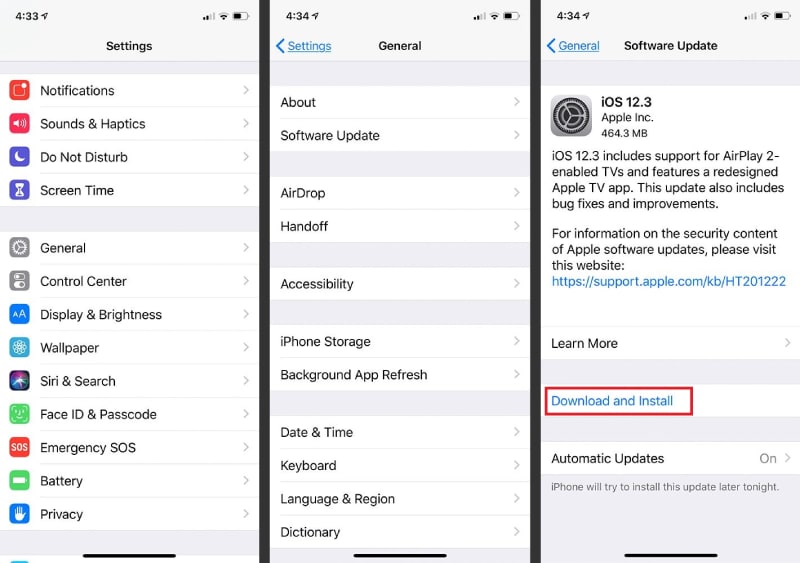
Solusi 6: Atur Ulang Seluruh Pengaturan
Jika Anda tidak memiliki versi terbaru atau tidak mau memperbarui versi terkini, Anda dapat mengatur ulang seluruh pengaturan yang telah Anda ubah agar seluruh pengaturan dapat kembali ke versi default. Sebelum Anda mengatur ulang seluruh pengaturan, demi keamanan Anda, sebaiknya Anda melakukan backup menyeluruh pada perangkat Anda. Berikut adalah langkah-langkah untuk mengatur ulang pengaturan dan memperbaiki masalah volume iPhone yang rendah.
Langkah 1: Buka aplikasi Settings dan buka General.
Langkah 2: Tekan opsi Reset dan tekan Reset All Settings.
Langkah 3: Anda perlu mengkonfirmasi pilihan tersebut dengan memasukkan kata sandi.

Kesimpulan
Jika Anda sudah mencoba seluruh solusi yang kami tuliskan di atas dan masalahnya masih belum terselesaikan, mungkin masalahnya berada pada hardware dari speaker atau headphone Anda. Pada kasus seperti ini, Anda harus mengunjungi Apple Store terdekat untuk memperbaiki masalahnya. Tetapi, jika video iPhone terdengar rendah, Anda dapat menggunakan Wondershare Filmora untuk meningkatkan audio dari video.


